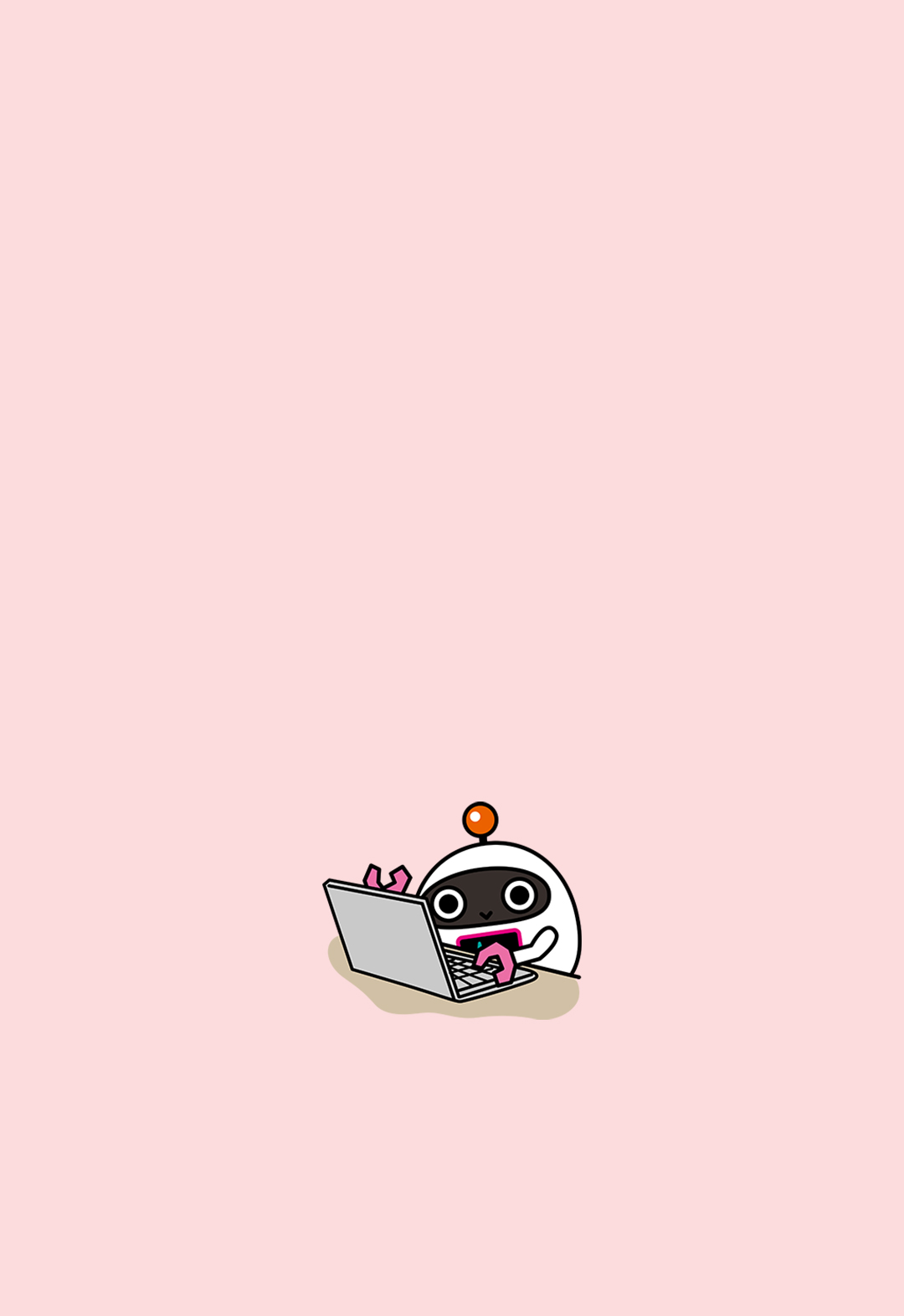
kouritu
フォーラムの返信が作成されました
-
Marinさん
仰る通り、個人用アカウントの場合は、OneDriveにフローが保存されます。
再インストール後、同じアカウントでログインいただければ、問題ないかと存じます。 -
masahiro507さん
フロー削除や、編集による変更を防ぐ場合であれば、デスクトップフロー一覧の縦「…」から、「コピーを作成する」にて、編集用とは別に、分かりやすい名前で保存しておく方法でしょうか。
保存場所は同じなので、バックアップとなるかは微妙なところです。
-
fq1keoさん、コメント失礼いたします。
「ファイルが存在する場合」アクションにて、ファイルが特定の場所にダウンロードされているか
(存在するか)を判定させて、存在しない場合は、Waitアクションで15秒程度の間隔をおき、
ループで再度判定させ、存在が確認できた場合のみ、edgeを閉じてはいかがでしょうか。 -
A.Oさん
私も似たフローを作成した際、以前は「Apply to each」がなくても、動いていました。
現在、「応答の詳細を取得する」を使用すると自動的に「For each」(Apply to each)が追加されます。
Apply to eachは、前にあるコネクタからアレイが渡されたときに、値を1つずつ順に取得して同じ処理を繰り返し実行するアクションですが、外した場合、動かなくなるので仕様が変更された可能性があるかと思います。
※アレイ:一度の複数の値を保存できる変数・配列
-
satonaさん
コメント失礼いたします。
>フローを組み合わせるとプリンターのアイコンにうまくマウスがいかず、フローが途中で止まってしまいます。
上記につきまして、「ウィンドウのUI要素をクリック」でマウス移動も含まれるのですが、
先に「ウィンドウのUI要素の上にマウス ポインターを移動する」(単体、別のアクション)を組み合わせて、改善されるかなど試してみてはいかがでしょうか。>フローにWaitを挟んでも、うまくいくときとうまくいかない時があったり、
原因が不明なのですが、「デバイスとプリンター」の画面自体の並びが勝手に変わってしまったりと、安定しません。私の作成しているフローでも、アイコンの並びの変化などで、安定しなくなることがあります、、
「画像を待機」アクションで、表示されるまで待機、表示されているか検索など、問題の切り分けができるかもしれません。
-
miiさん
コメント失礼いたします。
Windows資格情報を取得するような直接取得するアクションはないと思われます。
「コントロールパネル」>「ユーザーアカウント」>「Windows資格情報」
を開いた後で、「ウィンドウの詳細を取得する」アクションで場所をUI要素を取得し、
ウィンドウテキストを取得する方法になるかと存じます。ID/パスワードについては、フローの変数を直接設定するのではなく、
Excelファイル内の特定のセルで管理し、セキュリティ上、定期的なパスの変更があった場合など、
PADフローの編集ではなく、そのExcelファイルを更新するようになるので、
保守する側も工数が減り分かりやすくて良いかと存じます。 -
コメント失礼いたします!
OPENROWSET関数を使用することで、SQLでファイルのバイナリデータをデータベースのテーブルに登録することができるようです。
SELECT
BulkColumn
FROM
OPENROWSET(BULK [ファイルパス], SINGLE_BLOB) AS BINARY_DATA;MS公式:OPENROWSET を BULK オプションと共に使用する。
https://learn.microsoft.com/ja-jp/sql/t-sql/functions/openrowset-transact-sql?view=sql-server-ver16#using-openrowset-with-the-bulk-option参考記事:
https://johobase.com/sqlserver-openrowset-file-binary-data/ -
-
NightOw2023さん
>「Webブラウザーを閉じる」ではPADで起動したブラウザーではないのでインスタンスを指定できませんので使えません。
上記につきまして、「新しいMicrosoft Edgeを起動」のアクションで、
「実行中のインスタンスに接続する」を選択してはいかがでしょうか。また、閉じるブラウザが、https://www.google.co.jp/の場合、
Microsoft Edgeタブに接続:URLを使用を選択、タブのURLに、https://www.google.co.jp/と記載します。それにより、生成された変数:Browserがインスタンスとなります。
また、閉じたいブラウザが選択された状態であれば、
Microsoft Edgeタブ:フォアグラウンドを使用でも可能かと思われます。すべてを一括で閉じる方法などあれば、便利ですよね、、
-
NightOw2023さん
コメント失礼いたします。
>同じURLをGoogleに切り替えてF12を押して該当箇所のセレクタコピーして流用すればいいのでは>と考えていますが考え方としては合っていますでしょうか?
上記、対象のURLをGoogle(chrome)にて開き、開発者ツール(F12)を押した場合、システムページも開けている状態ということでよろしいでしょうか?
開けている場合、アクションの「Webページ上の詳細を取得します」を使用し、
設定の「取得」>「Webページソース」に変更して生成された変数から必要な情報を取得できるのではないでしょうか。 -
mimicさん
コメント失礼いたします!
>押したい「新規追加」ボタンは画面右端にあり、同じ行の画面左端に決まった文字列がある為、
>そのテキストを探して、右端の「新規追加」ボタンを押したい。すでに色々とお試しになられているかも知れませんが、
「画面上のテキストにマウスを移動する(OCR)」で座標を取得するのはいかがでしょうか。「パラメータ選択」————————————
OCRエンジン種類:WindowsOCRエンジンテキストの検索先:フォアグラウンドウインドウのみ
※コンピュータの操作画面で、デスクトップの最前面に表示され、現在利用者が操作対象としているウィンドウのことWindows OCRの言語:日本語
詳細>マウスの移動後にクリックを送信します:ON
クリックの種類:左クリック
——————————————————-
生成された変数
%LocationOfTextFoundX%
画面上でテキストを検出した位置のX座標、
フォアグラウンドウインドウの場合、座標はウインドウの左隅に対する相対値。%LocationOfTextFoundY%
画面上でテキストを検出した位置のY座標、
フォアグラウンドウインドウの場合、座標はウインドウの左隅に対する相対値。
——————————————————上記方法で、決まった文字列にカーソルを合わせ、
そこから、「マウスの移動」アクションのX軸を設定し、
同じ行の右端にある「新規追加」の座標に合わせる。もしくは、座標をテキストボックスなどに合わせられば、
そこから「キーの送信」アクション、Tabキーなどでの移動で選択したいボタンの対象をずらしていくなどが可能かもしれません。 -
samoyed_hibiki さん
メッセージ失礼いたします。
>「開く」「保存」「キャンセル」するかのウィンドウが毎回生成されるためか、
>UI要素を取得しても設計時は動作しても、次回以降はエラーとなってしまいます。エラーメッセージはどのようなものが表示されますでしょうか?
毎回生成される「開く」「保存」「キャンセル」のウィンドウの操作が優先的に求められ、
実際に操作したいブラウザが操作できないご状況でしょうか。 -
Makoto333 様
私もTrek様と同じ状況だったのですが、
ご教示いただいた下記リンクと、ご説明をもとに解決することができました。
https://www.homepage-tukurikata.com/html/a-href.htmlありがとうございます!
-
Re-T様
ご返答いただき、ありがとうございます!
お教えいただいた内容で、月初日と月末日を取得できました!
演算を行う際は、「テキストをdatetimeに変換」でテキスト型から戻す必要があるんですね。月末は「翌月初日の前日」と覚えておきます、
なんとかフローを作成できそうです。ありがとうございました!